Aggiunta e modifica delle immagini grafiche
La finestra Testo vi permette di aggiungere al vostro video oltre ai modelli di testo preimpostati, le figure geometriche e immagini. Per farlo, aprite la finestra Modifica testo e cliccate sulla freccia di fianco al pulsante Aggiungi immagine per selezionare la figura desiderata dall'elenco a discesa. Il programma vi offre le seguenti opzioni: Linea, Rettangolo, Ellisse, Arco, Settore, Poligono e Polilinea.
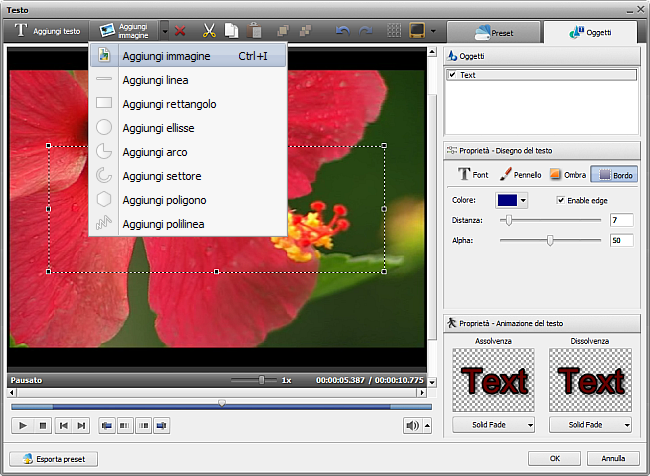
Selezionate una delle figure per evidenziare un oggetto nel video. Potete disegnare solamente i bordi della figura oppure riempirla con un colore specificato mente il resto dell'immagine rimane intatto.
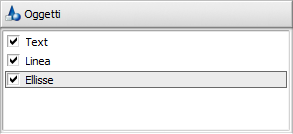
Aprite la scheda Oggetti per cambiare le proprietà dell'immagine grafica. Prima di tutto selezionate l'oggetto da modificare, se ne avete aggiunto alcuni.
Eliminate la spunta dalla casella con il nome dell'oggetto per disabilitarlo durante la modifica degli altri oggetti.
Se volete aggiungere una figura riempita al vostro video, usate il pulsante  impostato per default e selezionate il colore e il volore alpha (trasparenza), e anche il tipo di pennello tra quelli disponibili: solido, gradiente, tratteggio, tessitura.
impostato per default e selezionate il colore e il volore alpha (trasparenza), e anche il tipo di pennello tra quelli disponibili: solido, gradiente, tratteggio, tessitura.
- Selezionate l'opzione Solido, per aggiungere una figura di colore uniforme. Impostate il colore e il valore alpha.
- Gradiente rappresenta una mescolanza graduale dei colori, cioè una sfumatura continua da un colore all'altro. Selezionando l'opzione Gradiente ricordatevi di impostare il colore 1, colore 2, gradiente, e anche i valori alpha e alpha 2 (i valori trasparenza).
- Selezionando l'opzione Tratteggio potete tratteggiare la figura aggiunta. Il tipo di tratteggio viene selezionato nell'elenco a discesa Riempimento
- Se volete applicare il tipo di pennello Tessiture, importate un'immagine e impostate il valore alpha
Se si ha voglia di aggiungere solo il contorno della figura, cliccate sul pulsante  per selezionare il colore, impostare il valore alpha (trasparenza) e lo spessore di penna utilizzando la barra. Spuntate la casella Applica Antialias per sfumare i contorni della figura.
per selezionare il colore, impostare il valore alpha (trasparenza) e lo spessore di penna utilizzando la barra. Spuntate la casella Applica Antialias per sfumare i contorni della figura.
Area Proprietà con il pulsante Pennello premuto Area Proprietà con il pulsante Penna premuto
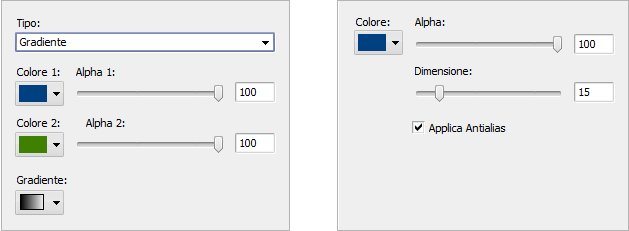
Se avete intenzione di aggiungere un'immagine al vostro video, cliccate sul pulsante  Aggiungi immagine o selezionate la stessa opzione dall'elenco a discesa. Trovate l'immagine desiderata sul disco rigido del vostro computer e caricatela nel programma.
Aggiungi immagine o selezionate la stessa opzione dall'elenco a discesa. Trovate l'immagine desiderata sul disco rigido del vostro computer e caricatela nel programma.

Potete cambiare le proprietà seguenti: Mantieni aspetto, Applica trasparenza, Colore (disponibile se la casella di sopra è spuntata) e Alpha.
Spuntate la casella Mantieni aspetto, se volete mantenere il rapporto laghezza/altezza originale.
Spuntando la casella Applica trasparenza potete rendere trasparente un colore dell'immagine aggiunta, dopo selezionate il colore da modificare. Cambiate il valore di trasparenza spostando lo slider Alpha o digitando il valore nel campo appropriato.
Potete cambiare anche la posizione e la dimensione dell'oggetto aggiunto all'interno dell'area di anteprima nella finestra Testo. Per spostare l'oggetto, posizionate il puntatore all'interno dell'area di oggetto (si trasforma in  ) e trascinatelo nella posizione desiderata. Per cambiare la sua dimensione, posizionate il puntatore del mouse su uno dei quadrati neri
) e trascinatelo nella posizione desiderata. Per cambiare la sua dimensione, posizionate il puntatore del mouse su uno dei quadrati neri  (si trasforma in
(si trasforma in  ) e, mentenendo premuto il tasto, spostatelo all'interno dell'area di anteprima.
) e, mentenendo premuto il tasto, spostatelo all'interno dell'area di anteprima.

